Sådan tilsluttes HomePod til Mac
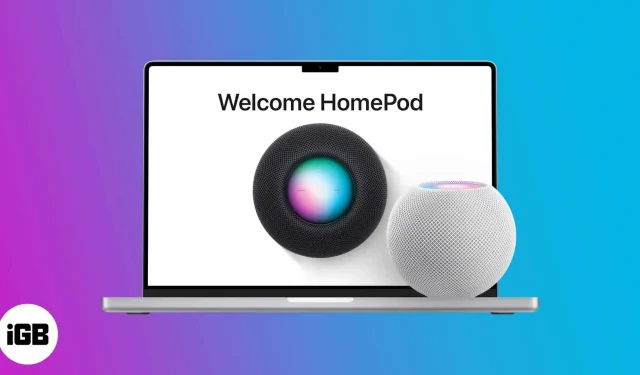
Mens HomePod for det meste er pålidelig, når den er konfigureret, har de fleste brugere svært ved at konfigurere den i starten. Især når det kommer til at forbinde HomePod til Mac. Hvis du har problemer med din HomePod, så tjek denne vejledning for nemt at forbinde din HomePod til din Mac.
Krav til at forbinde HomePod til Mac
- Du kan ikke konfigurere HomePod med en Mac. Så konfigurer din HomePod med din iPhone, iPad eller iPod touch på forhånd.
- Et af følgende skal være sandt:
- HomePod og Mac skal være forbundet til samme Wi-Fi.
- HomePod og Mac skal have samme Apple ID
Hvis ovenstående udsagn forvirrer dig, så lad mig præcisere. Mac bruger AirPlay til at streame indhold til HomePod. De behøver således ikke være på samme Apple ID eller WiFi, selvom mindst én af disse situationer skal være opfyldt.
Sådan afspiller du indhold på HomePod via Mac
Hvis din Mac og HomePod bruger det samme Apple ID, vises HomePod automatisk i Mac Home-appen og konfigureres. Og når HomePod’en er inden for rækkevidde, afspilles musik eller andet indhold fra din Mac automatisk på smarthøjttaleren. For at teste forbindelsen:
- Åbn Home-appen på din Mac.
- Sørg for, at HomePod er synlig her, og fortsæt til næste trin.
- Åbn nu Systemindstillinger eller Systemindstillinger (macOS Ventura og nyere).
- Klik på “Lyd” → “Output”.
- Vælg HomePod fra mulighederne for at begynde at afspille indhold på din HomePod.
Metoden vil være stort set den samme, hvis din Mac og HomePod bruger det samme WiFi. Den vises ikke i Home-appen, så følg trin 3 til 5.
Alternativt kan du besøge din Macs kontrolcenter, klikke på lydafsnittet → vælg HomePod fra mulighederne.
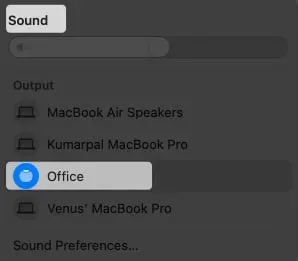
Lyd i Kontrolcenter
HomePod vil ikke oprette forbindelse til Mac
Hvis din HomePod ikke vises i Home-appen eller lydindstillingerne, skal du kontrollere følgende:
- HomePod og Mac er forbundet til samme WiFi eller Apple ID.
- Du har valgt den korrekte enhed i lydindstillingerne.
- HomePod-lydstyrken, prøv at øge eller justere den.
- HomePod-firmwaren er blevet opdateret.
Alle ovenstående betingelser er opfyldt, men står du stadig over for problemet? Problemet kan være i HomePod; Se vores nyttige guide til hurtige løsninger til ethvert HomePod-relateret problem.
FAQ
Ja, men der er betingelser. Du skal bruge en AirPlay-aktiveret Apple-enhed for at streame musik til din HomePod.
Ja! For at streame indhold til HomePod fra en ikke-Apple-enhed skal du installere Apple Music på din bærbare computer eller mobiltelefon. Log ind med det samme Apple ID som din HomePod, og du er klar til at gå.
Ja, du kan bruge din HomePod som en Mac-højttaler. Du skal bare ændre lydindstillingerne i indstillingerne.
Konklusion
Jeg vil gerne indrømme, at HomePod er en rigtig god konkurrent til smarte hjem. Sammenlignet med enhver anden enhed har den den bedste lydkvalitet og tilslutningsmuligheder. Den eneste fejl er at forstå, hvordan Apple-økosystemet fungerer, og hvordan man får mest muligt ud af det. Hvad mener du om det? Fortæl mig det i kommentarerne.



Skriv et svar